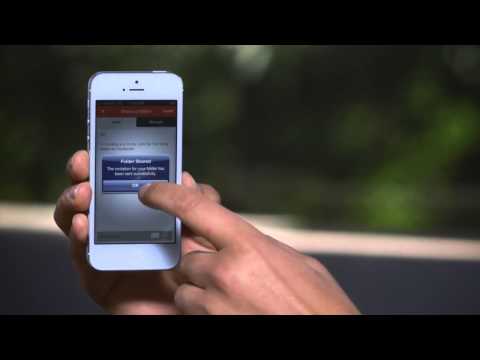Flip It Extension and Bookmarklet è un plug-in per il browser Google Chrome che ti consente di aggiungere un segnalibro a qualsiasi articolo o contenuto che vedi sul Web e di aggiungerlo istantaneamente alla tua rivista Flipboard con un semplice clic di un pulsante. The Flip It è in realtà un'estensione del browser molto elegante, specialmente per coloro che amano leggere articoli online e creare la propria rivista Flipboard. Se non hai mai sentito parlare di questo plugin, puoi installarlo e utilizzarlo facilmente.
Passi
Parte 1 di 2: installazione dell'estensione Flip It Chrome

Passaggio 1. Vai al Chrome Web Store
Avvia il browser Google Chrome sul tuo PC e visita il Google Chrome Webstore all'indirizzo

Passaggio 2. Trova Flip It
Digita "Capovolgilo" nel campo di testo di ricerca nell'angolo in alto a sinistra della pagina del Web Store e premi il pulsante "Invio" sulla tastiera per iniziare la ricerca. Nella pagina verrà visualizzato un elenco di risultati di ricerca.

Passaggio 3. Installa Flip It
Spostati in basso nella parte "Estensioni" dei risultati di ricerca e fai clic sul pulsante "Gratis" accanto a "Capovolgilo".
Nota che dovresti selezionare Flip It elencato sotto "estensioni" e non "app", che di solito viene visualizzato per primo

Passaggio 4. Conferma l'installazione
Fallo facendo clic sul pulsante "Sì, mi fido" nel pop-up Conferma nuova estensione.
Dopo l'installazione, verrà visualizzato un messaggio di conferma nella sezione in alto a destra dello schermo, che punta all'icona Flipboard aggiunta al tuo Chrome, proprio accanto al pulsante del menu
Parte 2 di 2: utilizzo dell'estensione Flip It Chrome (Bookmarklet)

Passaggio 1. Apri tutti gli articoli online che desideri aggiungere alla tua rivista Flipboard
L'estensione funziona bene con articoli di notizie come quelli di Google o Yahoo News e altre pagine Web di notizie online.

Passaggio 2. Fare clic sull'icona Flipboard
Una volta aperta la pagina web, fai clic sull'icona Flipboard nell'angolo in alto a destra della finestra del browser, accanto al pulsante del menu di Chrome. La pagina di accesso di Flipboard si aprirà in una nuova, piccola finestra.

Passaggio 3. Accedi
Inserisci il tuo nome utente/e-mail e password nel campo di testo fornito per accedere al tuo account Flipboard.
Se desideri creare un nuovo account utilizzando il tuo account Facebook o Google+, o lo stai già utilizzando come metodo di accesso, fai clic su "Accedi con Facebook" o "Accedi con Google" per continuare

Passaggio 4. Passa il mouse sulla rivista
Dopo aver effettuato l'accesso al tuo account, l'articolo che desideri aggiungere alla tua rivista verrà visualizzato nella stessa piccola finestra. Sposta il cursore del mouse sulla miniatura della rivista e apparirà un pulsante "Seleziona".

Passaggio 5. Seleziona una miniatura
Fai clic sul pulsante "Seleziona" e verrà visualizzato l'elenco delle miniature che puoi utilizzare per la tua rivista. Basta fare clic sulla miniatura che ti piace per selezionarla.

Passaggio 6. Scegli a quale rivista desideri aggiungere l'articolo selezionato
Basta fare clic su una delle tue riviste dall'elenco per selezionarla.
Puoi anche creare una nuova rivista a cui aggiungere il contenuto facendo clic sulla miniatura "Crea rivista". Basta inserire un nome breve e una descrizione e fare clic su "Salva" per crearne uno

Passaggio 7. Aggiungi un commento
Scrivi qualsiasi pensiero o idea che hai o cosa potresti trovare interessante sulla rivista nel campo di testo fornito nella parte inferiore della finestra.

Passaggio 8. Aggiungi l'articolo
Infine, fai clic sul pulsante "Aggiungi" nell'angolo in basso a destra della finestra per finalizzare e aggiungere l'articolo selezionato alla tua rivista Flipboard.
Ora puoi leggerlo da qualsiasi dispositivo su cui hai installato l'app mobile Flipboard
Suggerimenti
- L'estensione Flip It funziona anche con vari articoli online. Prova ad aprire altri generi di contenuti da vari siti web e salvali nella tua rivista Flipboard.
- Non puoi aggiungere contenuti utilizzando l'estensione Flip It e puoi solo eliminare riviste o articoli dall'app mobile Flipboard.
- I plugin sono un tipo di applicazione che aggiunge nuove funzionalità per espandere la capacità di un browser.
- I bookmarklet sono un tipo di plug-in del browser che consente all'utente di eseguire attività comuni (come il bookmarking di pagine Web nel caso di Flip It) con un semplice clic di un pulsante.